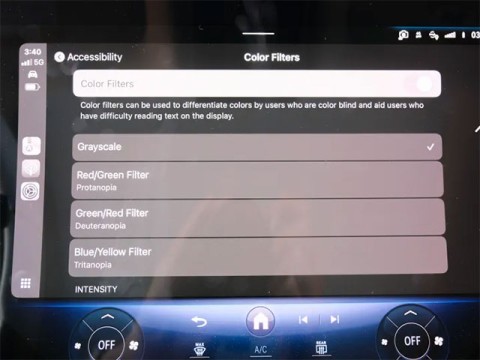General Motors impede usuários de adicionar Apple CarPlay em veículos elétricos

A General Motors (GM) parece estar muito determinada a não deixar o Apple CarPlay aparecer em seus veículos elétricos.
O Apple CarPlay é uma plataforma de conveniência que permite que você acesse seus aplicativos iOS sem usar as mãos enquanto dirige, estabelecendo uma conexão do seu iPhone com o sistema de informação e entretenimento do seu carro .
É claro que a experiência que você terá só será realmente ótima quando tudo funcionar corretamente. E daí se você não consegue se conectar e usar o Apple CarPlay? Abaixo estão algumas soluções que você pode consultar.
Razões pelas quais o Apple CarPlay não está funcionando
Há muitos motivos pelos quais o Apple CarPlay pode não funcionar, parar de funcionar ou funcionar incorretamente. Exemplos típicos incluem:

Como consertar o CarPlay que não funciona
Você pode tentar algumas das seguintes correções para ver se o problema é resolvido e o CarPlay retorna ao normal.
(Observação: antes de começar, verifique se o CarPlay é compatível com seu veículo e está disponível em sua área. Caso contrário, você não conseguirá estabelecer uma conexão nem acessar nenhum recurso.)
1. Certifique-se de que o CarPlay esteja ativado no seu iPhone. Muitas configurações podem afetar a conectividade do CarPlay. Para habilitar o CarPlay no iPhone, navegue até Ajustes > Geral > CarPlay e conecte o sistema do seu carro ao aplicativo. Ou para ligá-lo novamente se você desativou o CarPlay no Tempo de Uso, acesse Configurações > Tempo de Uso > Restrições de Conteúdo e Privacidade > Aplicativos Permitidos.
2. Verifique e certifique-se de que a Siri esteja ativada. Para que o CarPlay funcione, a Siri também precisa estar ativada. Acesse Ajustes > Siri e Busca e certifique-se de que as seguintes opções estejam ativadas:
3. Certifique-se de que o CarPlay ainda funcione quando o telefone estiver bloqueado. Caso contrário, o CarPlay também será desativado quando a tela do telefone estiver desligada. Acesse Ajustes > Geral > CarPlay e toque no nome do seu carro na lista de conexões disponíveis. Em seguida, ative a opção Permitir CarPlay enquanto bloqueado.
4. Verifique o cabo USB para ter certeza de que não está desfiado ou quebrado. Às vezes, simplesmente desconectar o cabo e conectá-lo novamente resolve o problema. Experimente. Além disso, certifique-se de que você o conectou na porta correta. Hoje em dia, há muitas portas USB nos carros modernos, mas nem todas podem ser usadas para conectar ao CarPlay. Procure o ícone do CarPlay ou do iOS. Se você não vir nenhuma dessas portas, tente cada uma das portas USB disponíveis no sistema de infoentretenimento do seu carro para ver se uma delas é dedicada à conectividade do CarPlay.
5. Se o seu carro for compatível com a conectividade sem fio do CarPlay, verifique se o seu iPhone não está no Modo Avião. Este modo impedirá que seu telefone faça qualquer conexão sem fio.
6. Se estiver usando uma conexão sem fio, certifique-se de que o Bluetooth esteja ativado e o iPhone esteja conectado ao seu carro. Se o Bluetooth estiver desativado, você não poderá estabelecer uma conexão com o CarPlay.
7. Reinicie o seu iPhone e, em seguida, reinicie o sistema de entretenimento do carro. Às vezes, reiniciar o sistema também pode ajudar a resolver o problema.
8. Certifique-se de que seu iPhone esteja totalmente atualizado. Se o seu telefone não estiver atualizado, pode ser que faltem os drivers ou software necessários para concluir a conexão com o CarPlay.
9. Esqueça e reinicie a conexão do CarPlay. Acesse Ajustes > Geral > CarPlay e selecione o veículo ao qual você está tentando se conectar. Em seguida, toque em Esquecer este carro , reinicie o sistema do carro e o iPhone para tentar restabelecer a conexão por cabo ou via Bluetooth, conforme indicado.
10. Se você ainda estiver tendo problemas com o CarPlay, entre em contato com o suporte da Apple ou peça conselhos a outros usuários. Eles podem oferecer soluções para ajudar você a resolver o problema.
A General Motors (GM) parece estar muito determinada a não deixar o Apple CarPlay aparecer em seus veículos elétricos.
A Apple não disse muito sobre as mudanças e adições ao CarPlay no iOS 18, mas isso não significa que não haja mudanças notáveis.
Neste artigo, mostraremos como recuperar o acesso ao seu disco rígido em caso de falha. Vamos acompanhar!
À primeira vista, os AirPods parecem fones de ouvido sem fio comuns. Mas tudo mudou quando alguns recursos pouco conhecidos foram descobertos.
A Apple apresentou o iOS 26 – uma grande atualização com um novo design de vidro fosco, experiências mais inteligentes e melhorias em aplicativos familiares.
Os alunos precisam de um tipo específico de laptop para seus estudos. Ele não deve apenas ser potente o suficiente para um bom desempenho na área de estudo escolhida, mas também compacto e leve o suficiente para ser carregado o dia todo.
Adicionar uma impressora ao Windows 10 é simples, embora o processo para dispositivos com fio seja diferente do que para dispositivos sem fio.
Como você sabe, a RAM é um componente de hardware muito importante em um computador, atuando como memória para processar dados e é o fator que determina a velocidade de um laptop ou PC. No artigo abaixo, o WebTech360 apresentará algumas maneiras de verificar erros de RAM usando software no Windows.
As Smart TVs realmente conquistaram o mundo. Com tantos recursos excelentes e conectividade à Internet, a tecnologia mudou a maneira como assistimos TV.
Geladeiras são eletrodomésticos comuns em residências. As geladeiras geralmente têm 2 compartimentos, o compartimento frio é espaçoso e tem uma luz que acende automaticamente toda vez que o usuário o abre, enquanto o compartimento do freezer é estreito e não tem luz.
As redes Wi-Fi são afetadas por muitos fatores além de roteadores, largura de banda e interferência, mas existem algumas maneiras inteligentes de melhorar sua rede.
Se você quiser voltar para o iOS 16 estável no seu telefone, aqui está o guia básico para desinstalar o iOS 17 e fazer o downgrade do iOS 17 para o 16.
Iogurte é um alimento maravilhoso. É bom comer iogurte todos os dias? Quando você come iogurte todos os dias, como seu corpo muda? Vamos descobrir juntos!
Este artigo discute os tipos de arroz mais nutritivos e como maximizar os benefícios para a saúde de qualquer arroz que você escolher.
Estabelecer um horário de sono e uma rotina para dormir, mudar o despertador e ajustar a dieta são algumas das medidas que podem ajudar você a dormir melhor e acordar na hora certa pela manhã.
Alugue, por favor! Landlord Sim é um jogo de simulação para dispositivos móveis para iOS e Android. Você jogará como proprietário de um complexo de apartamentos e começará a alugar um apartamento com o objetivo de reformar o interior do seu apartamento e deixá-lo pronto para inquilinos.
Obtenha o código do jogo Bathroom Tower Defense Roblox e resgate recompensas emocionantes. Elas ajudarão você a melhorar ou desbloquear torres com maior dano.